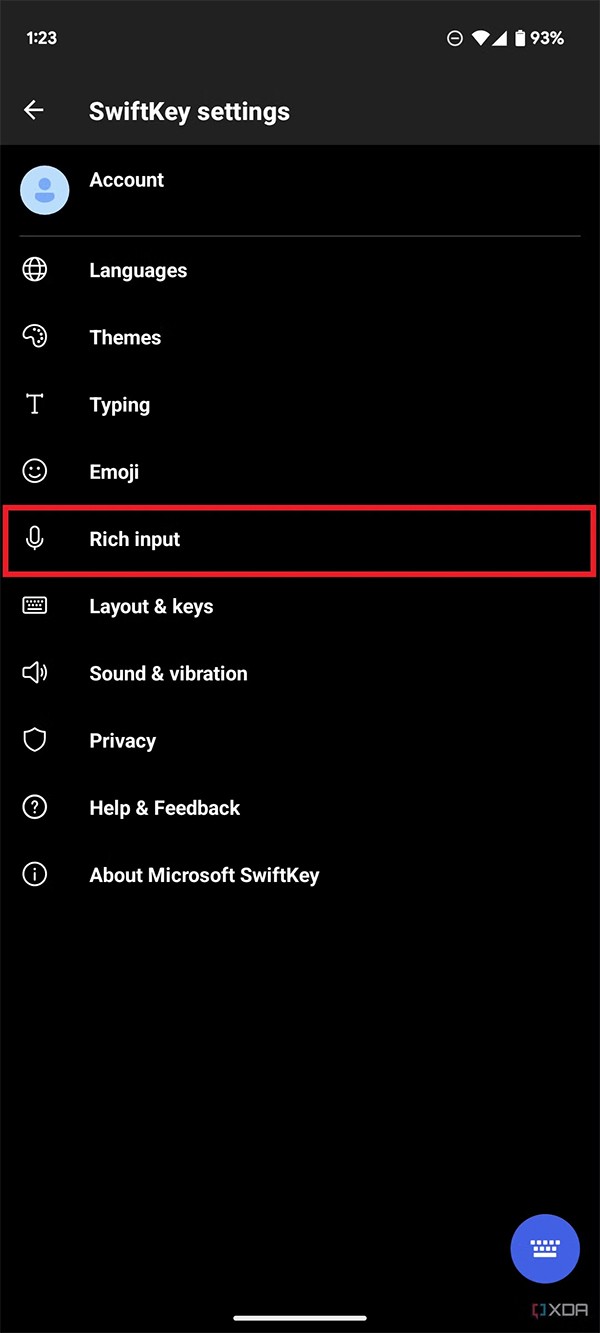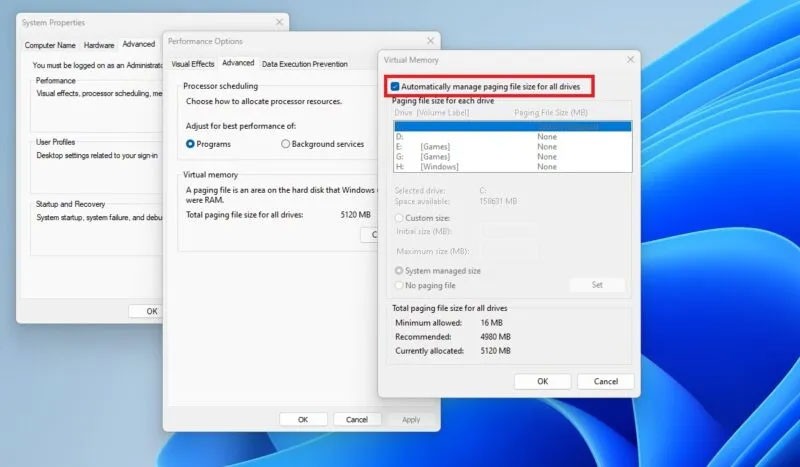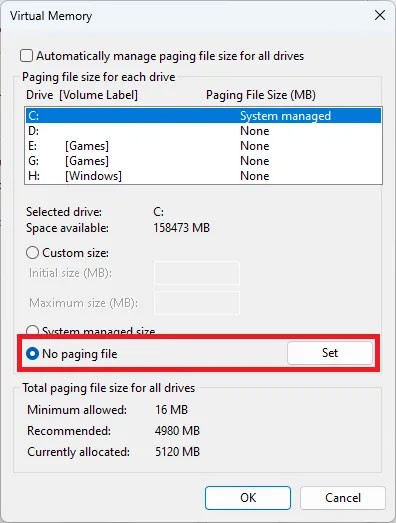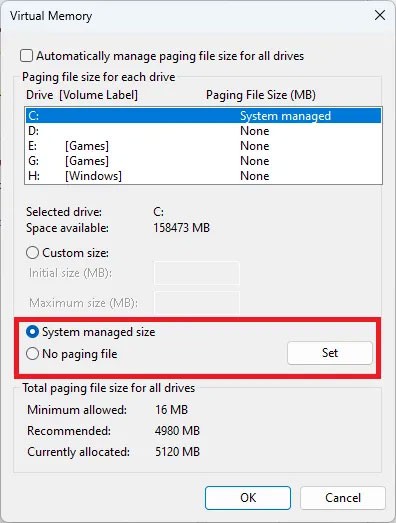ในบางครั้ง คุณจะเห็นวิธีแก้ไขที่แนะนำโดยอินเทอร์เน็ตซึ่งจำเป็นต้องให้คุณเปลี่ยนตำแหน่งและ/หรือขนาดของไฟล์ pagefile หรือไฟล์ pagefile.sys บนพีซี Windows ของคุณ Pagefile เป็นส่วนหนึ่งของหน่วยความจำเสมือนของระบบของคุณ ซึ่งใช้โดย Windows เพื่อขยายหน่วยความจำที่มีให้สำหรับงานประจำวัน หากคุณทราบเหตุผลที่คุณถูกขอให้ทำเช่นนั้น โปรดทำตามคำแนะนำนี้เพื่อเปลี่ยนขนาดและตำแหน่งของไฟล์เพจใน Windows
การเปลี่ยนขนาดไฟล์เพจใน Windows
เมื่อ Windows มีหน่วยความจำกายภาพ (RAM) เหลือน้อย มันจะเข้าถึงไฟล์ระบบ pagefile.sys และย้ายหน่วยความจำที่ใช้น้อยที่สุดทั้งหมดไปไว้ในไฟล์นั้น ระบบสามารถล้าง RAM ทางกายภาพเพื่อดำเนินงานเพิ่มเติมได้ Windows จะจัดการขนาดไฟล์เพจโดยอัตโนมัติตามค่าเริ่มต้น ดังนั้นให้ทำการเปลี่ยนแปลงเฉพาะเมื่อจำเป็นจริงๆ เท่านั้น โดยทั่วไป Windows จะสำรอง RAM ประมาณ 1/8 ของทั้งหมดหรือ 4GB (แล้วแต่จำนวนใดที่มากกว่า) บนฮาร์ดไดรฟ์สำหรับไฟล์เพจ
ปฏิบัติตามขั้นตอนต่อไปนี้เพื่อเปลี่ยนขนาดไฟล์เพจ:
คลิกขวาที่ปุ่ม Windows เลือกระบบจากนั้นเลือกการตั้งค่าระบบขั้นสูง
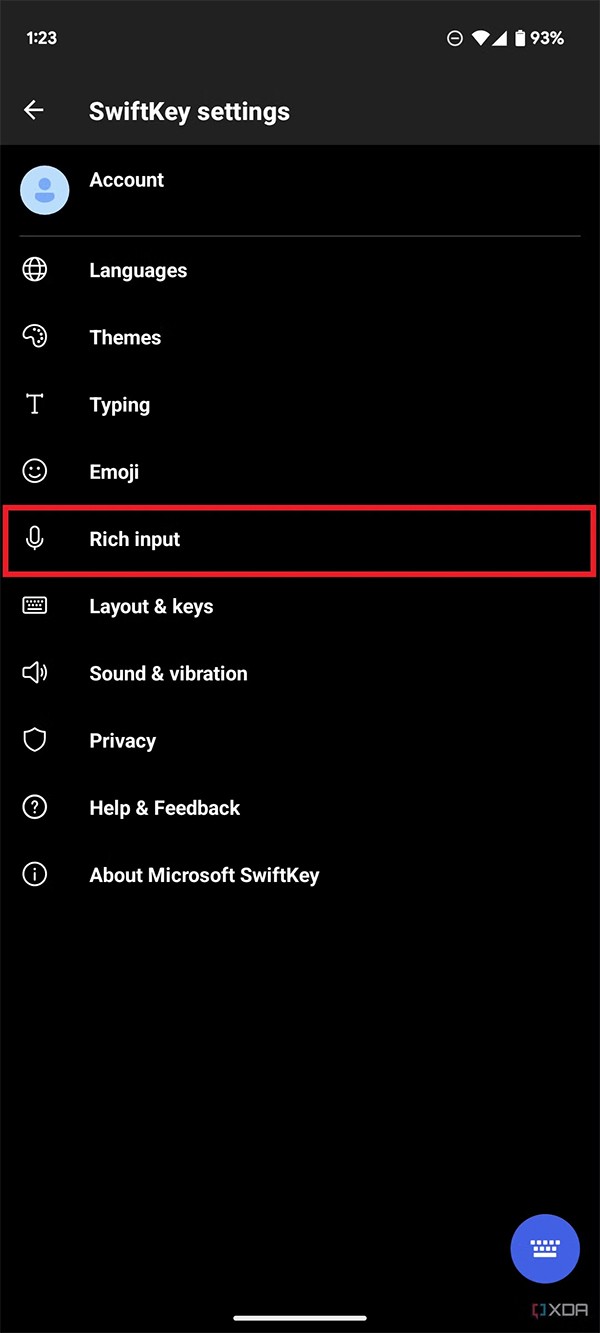 ไปที่การตั้งค่าระบบ Windows
ไปที่การตั้งค่าระบบ Windows
ภาย ใต้ แท็บขั้นสูง ใน ส่วนประสิทธิภาพการทำงานให้คลิกการตั้งค่า
 การตั้งค่าระบบ Windows ขั้นสูง
การตั้งค่าระบบ Windows ขั้นสูง
ในหน่วยความจำเสมือน ภายใต้ แท็บขั้นสูงคลิกเปลี่ยนแปลงยกเลิกการเลือกจัดการขนาดไฟล์เพจจิ้งโดยอัตโนมัติสำหรับไดรฟ์ทั้งหมด ใน หน้าต่างหน่วยความจำเสมือนเลือกไดรฟ์ไฟล์เพจจิ้งและคลิกปุ่มถัดจากขนาดที่กำหนดเอง ป้อน ขนาดเริ่มต้นและค่าขนาดสูงสุดสำหรับไฟล์เพจของคุณ และคลิกตกลงเพื่อบันทึกการเปลี่ยนแปลง
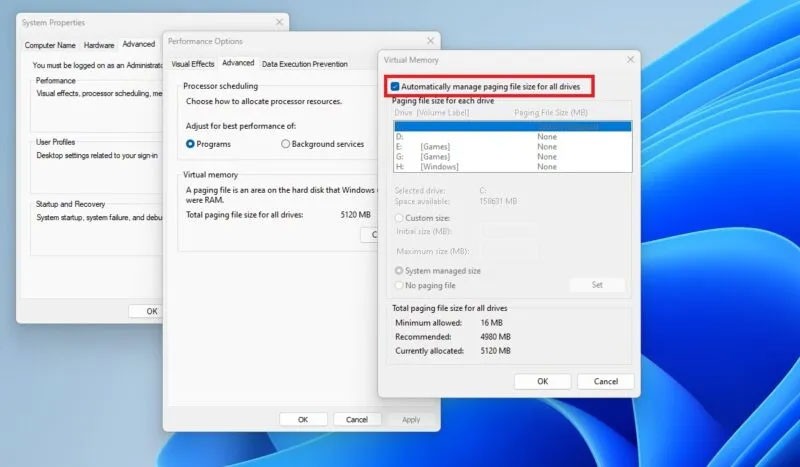 หน่วยความจำเสมือนระบบ Windows
หน่วยความจำเสมือนระบบ Windows
ควรรีสตาร์ทระบบเพื่อให้การเปลี่ยนแปลงมีผล นอกจากนี้ หากคุณพบข้อผิดพลาดการใช้หน่วยความจำสูงใน Windows ให้ลองเพิ่มหน่วยความจำเสมือน แม้ว่าวิธีนี้อาจไม่สามารถแก้ไขปัญหาได้ทั้งหมดก็ตาม
เปลี่ยนตำแหน่งไฟล์เพจใน Windows
หากต้องการเปลี่ยนตำแหน่งไฟล์เพจจิ้ง ให้ทำตามขั้นตอนข้างต้นจนกว่า หน้าต่างหน่วย ความจำเสมือนจะเปิดขึ้น จากนั้นให้ยกเลิกการเลือกช่องข้างๆจัดการขนาดไฟล์เพจจิ้งสำหรับไดรฟ์ทั้งหมดโดยอัตโนมัติ เลือกไดรฟ์ไฟล์เพจจิ้งเริ่มต้น คลิกปุ่มถัดจากไม่มีไฟล์เพจจิ้งและคลิกตั้งค่าเพื่อปิดใช้งานไฟล์เพจจิ้งอย่างมีประสิทธิภาพบนไดรฟ์ที่คุณเลือก
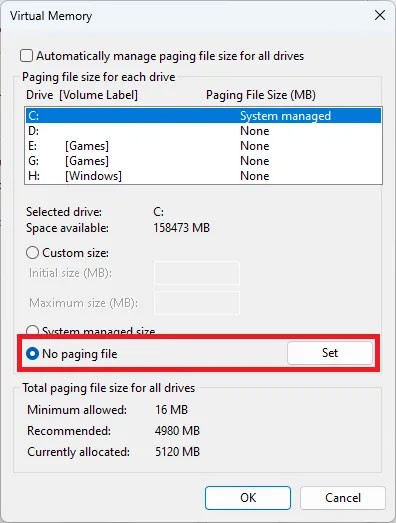 เลือกไม่มีไฟล์เพจจิ้ง
เลือกไม่มีไฟล์เพจจิ้ง
เลือกไดรฟ์ที่คุณต้องการจัดเก็บไฟล์เพจจิ้ง จากนั้นคลิกปุ่มถัดจากขนาดที่ระบบจัดการและคลิกตั้งค่าเพื่อใช้การเปลี่ยนแปลง คลิกตกลงและปิดหน้าต่างทั้งหมด
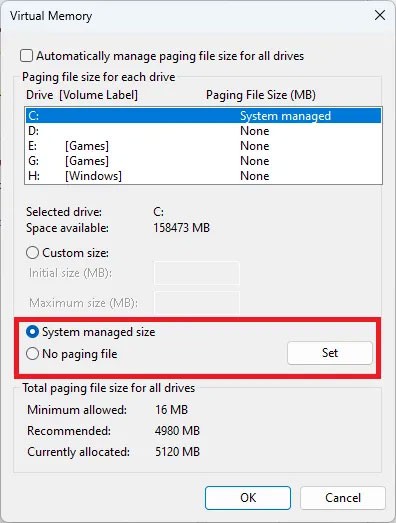 เปลี่ยนตำแหน่งไฟล์เพจ
เปลี่ยนตำแหน่งไฟล์เพจ
รีสตาร์ทระบบของคุณเพื่อให้การเปลี่ยนแปลงมีผล
คุณสามารถอ้างอิงบทความบางส่วนด้านล่างนี้: